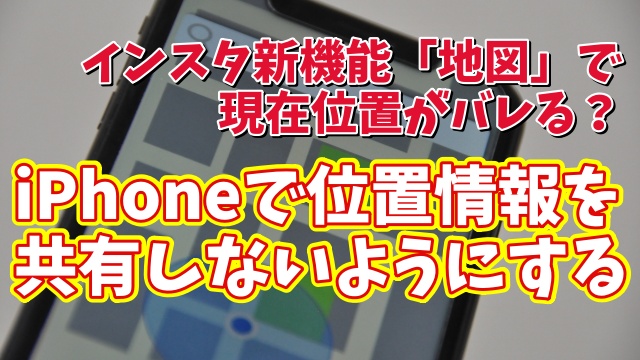- 当ページはアフィリエイト広告を利用しています
今回はInstagramの新機能「地図」で
フォロワーに位置情報を共有しないようにする
設定方法をご紹介します
この記事を投稿している2025年4月12日現在
各SNSやネットでInstagramの新機能の「地図」は
位置情報をオンのままにしておくと
自分が今いる現在位置がフォロワーにバレちゃうんじゃない?
という話しがあふれています
色々検索をしてみると
いやさすがにリアルタイムの現在位置までは
わからないでしょ?という話しもありますが
実際に自分でインスタの位置情報がオンの状態で
「地図」を開いてみたら
ばっちり自分の今いる場所が「地図」上に表示されていて
それプラス自分がフォローしているアカウントのアイコンも
いくつか「地図」上に表示されている状態でした
確かに若い人の中にはこういった位置情報共有機能を使って
待ち合わせをしたりなど有効に活用している人も
いるようですが
インスタの場合
フォロワー全員がリアルでもつながりがある人
ってことはないと思うので
もしこの位置情報の共有が嫌な場合は
いくつかオフにする方法があるようですが
個人的にはインスタの位置情報を自体を
一旦オフにしておいた方が良いかなと思います
インスタの位置情報をオフにするデメリットとしては
投稿する写真に撮影した位置情報を
入れることができなくなるので
そういった投稿をしたい場合は
毎回位置情報をオンにしてから投稿する必要が
でてきますし
これだけ話題になっているので
このインスタの「地図」の機能が
今後どうなるのかはわかりませんが
この記事を投稿している現時点では
この設定が一番安心してインスタを使えるのかな?
と思います
iPhoneでのやり方のみになりますが
具体的な位置情報オフの設定方法は
動画で解説していますので
気になる方は以下よりご覧ください↓
ではでは今回はこのへんで